Cara Update Windows 7 SP1 / 8.1 ke windows 10
Microsoft sudah mengumumkan bahwa upgrade akan dibagikan secara *gratis untuk pengguna Windows 7 SP1 dan juga Windows 8.1. Di tutorial kali ini saya akan membagikan bagaimana cara upgrade dari Windows 7 SP1 ke Windows 10.
*Upgrade ke Windows 10 gratis dari 29 Juli 2015 sampai 29 Juli 2016.
Namun sebelum mengupgrade ada beberapa hal yang perlu kalian perhatikan yakni :
- Backup seluruh data kalian terlebih dahulu, baik yang di partisi C atau D untuk mencegah hal yang tidak diinginkan [ Penting ! ].
- Koneksi Internet Wajib Aktif !
- Perhatikan persyartan sistem Windows 10 dan sistem operasi apa saja yang bisa diupgrade di artikel ini.
- Pastikan driver kalian sudah mendukung Windows 10.
- Kalian harus punya Windows 7 SP1 dan untuk Windows 8 harus sudah diupgrade ke Windows 8.1 with Update.
- Yakinkan diri kalian jika ingin upgrade ke Windows 10, jika belum yakin, saya sarankan tidak usah upgrade dan lebih baik mencoba Windows 10 di VMware Workstation atau Virtual Box.
File yang Dibutuhkan untuk Upgrade ke Windows 10
Dalam tutorial kali ini saya menggunakan file ISO Windows 10 Build 10240 yang bisa kalian download disini. Kalian bisa burn ke DVD / Buat bootable ke FD atau Mount file ISO tersebut kedalam OS kalian.
Cara Upgrade Windows 7 SP1 ke Windows 10
Tutorial kali ini saya menggunakan sistem operasi Windows 7 Ultimate Service Pack 1 untuk langsung di Upgrade ke Windows 10. Sekali lagi saya beritahu, selama proses upgrade pastikan koneksi Internet kalian aktif sampai pada restart untuk pertama kalinya.
Note :
- Pengguna Windows 7 SP1 yang diaktivasi dengan Windows Loader bisa memakai cara ini dan langsung aktif permanen ! dengan catatan wajib / kudu / harus / konek ke Internet ! cara upgradenya harus melalui cara yang sama seperti dibawah, tidak dengan melalui proses booting melalui DVD !
- Pengguna Windows 7 SP1 & Windows 8.1 with Update yang diaktivasi dengan Product Key juga bisa memakai cara ini dan langsung aktif permanen ! baik dengan proses booting atau langsung dijalankan melalui setup.exe seperti dibawah.
- Cara ini bisa untuk Windows 7 SP1 / Windows 8.1 with Update yang diaktivasi dengan KMS seperti KMSPico.
- Cara ini tidak berlaku untuk Windows 7 SP1 Enterprise / Windows 8.1 Enterprise !
- Pengguna Windows 7 wajib update ke Windows 7 Service Pack 1 & pengguna Windows 8 wajib update ke Windows 8.1 !
Ada beberapa cara untuk upgrade ke Windows 10, bisa langsung via booting biasa ( seperti install ulang ) atau juga langsung membuka file ISO Windows 10 dan menjalankan file setup.exe-nya.
1. Apabila kalian menggunakan Windows 7 SP1 ( versi apa saja kecuali Enterprise ) yang diaktivasi dengan Windows Loader, pastikan koneksi internet kalian aktif !
Khusus pengguna Windows 8.1 versi apa saja ( kecuali Enterprise ) yang diaktivasi dengan KMSPico tidak wajib menyalakan Internet, nyalakan internet pada langkah ke 20 dibawah.
2. Masukkan DVD atau mount file DVD Windows 10 dengan software daemon tools.
3. Klik 2x pada DVD Windows 10 lalu akan muncul pesan seperti dibawah, kalian klik YES.
4. Pilih "Not Right Now" dan klik Next.
5. Tunggu beberapa saat. Pada proses kali ini dibutuhkan koneksi internet karena Microsoft akan membutuhkan beberapa data untuk proses aktivasi. Jadi kalian tidak harus memasukkan serial number / product key lagi saat installasi !
6. Klik "Accept".
7. Sekarang tunggu beberapa saat hingga proses selesai.
8. Nah jika proses pengumpulan informasi sudah selesai, maka akan muncul jendela seperti dibawah. Kalian biarkan saja pilihannya tercentang agar data kalian tidak terhapus saat proses installasi. Jika sudah yakin, kalian klik "Install".
9. Dalam proses kali ini yang perlu kalian lakukan hanyalah menunggu hingga restart pertama kali. Setelah restart, kalian tidak membutuhkan koneksi internet lagi ! :)
10 . Tunggu sekitar 10 hingga 15 menit tergantung kecepatan PC / Laptop.
12. Setelah selesai PC kalian akan restart untuk pertama kalinya, saat ini kalian hanya tinggal menunggu hingga proses upgrade ke Windows 10 selesai. Kurang lebih memakan waktu 10 Menit. Dan setelah proses pertama selesai, komputer akan restart untuk kedua kalinya.
13. Setelah restart untuk kedua kali, Windows 10 akan menginstall Driver & Fitur, kalian hanya menunggu lagi hingga proses selesai untuk ketiga kali. Proses ini memakan waktu sekitar 20 - 30 menit tergantung kecepatan PC.
14. PC akan kembali restart untuk ketiga kalinya, pada proses restart yang terakhir, Windows 10 akan mengatur konfigurasi kedalam PC, tidak lama kok hanya sekitar 10 menit.
15. Jika sudah selesai, maka Windows 10 akan menampilkan start screen untuk pertama kali. Kalian klik "Next".
16. Klik "Next" lagi.
16. Klik "Next" sekali lagi.
17. Tunggu hingga proses selesai, jika sudah selesai maka kalian akan langsung menuju ke arah desktop Windows 10.
18. Done ! kalian sudah berhasil upgrade dari Windows 7 SP1 ke Windows 10 dengan mudah dan tanpa kesulitan sama sekali :)
19. Namun ada satu hal lagi yang kurang, yakni aktivasi, jika kalian ke System, maka Windows 10 kalian belum teraktivasi.
20. Sekarang kalian nyalakan koneksi Internet kalian dan klik Activate Windows, maka Windows 10 akan secara otomatis mengaktivasi Windows 10 kalian.
21. Sekarang kita cek aktivasinya melalui Command Prompt. Caranya adalah, klik kanan pada tombol start lalu pilih --> Command Prompt ( Admin ). Masukkan perintah dibawah ini :
Slmgr /ato
Lalu muncul pesan seperti dibawah "Product Activated Succesfully".
22. Selanjutnya adalah mengecek masa waktu aktivasi kita. Caranya sama dengan menggunakan Command Prompt diatas, tinggal masukkan perintah dibawah ini :
slmgr /xpr
lalu akan muncul pesan "The machine is Permanently Activated".
23. Selesai deh ! sangat mudah bukan ?
==== PERTANYAAN & JAWABAN ===
P : Pertanyaan.
J : Jawaban.
P : Gan cara ini bisa dipakai sampai kapan ?
J : Tidak tahu, saya coba sebelum tanggal 29 Juli 2015 dan masih bisa.
P : Apa setelah tanggal 29 Juli masih bisa gan ?
J : Tidak tahu.
P : Backup aktivasinya gimana gan ?
J : Pake Microsoft Toolkit juga bisa.
P : Windows 10 Build 10240 itu RTM ga sih ?
J : Masih versi RTM TH1 alias sedikit lagi menuju versi RTM, tapi setelah Windows 10 RTM muncul, kalian bisa langsung update via Windows Update tanpa harus install ulang lagi.
P : Data & Aplikasi ane di C bakal ilang ga gan ?
J : Tidak, semua data & aplikasi akan disimpan di folder C:\Windows.old
P : Kalau data di D gimana gan ? ilang ga ?
J : Tidak, karena beda partisi, namun untuk jaga-jaga saya tetap dan wajib menyarankan untuk backup !.
P : Windows 8.1 ane diaktivasi pake KMSPico, kira-kira bisa pakai cara ini ga ?
J : Bisa ! terdengar aneh memang, berikut ini adalah Screenshoot Windows 8.1 Pro milik saya yang diaktivasi dengan KMSPico ( aktif via KMS 180 Hari ).
Dan setelah saya upgrade dengan cara diatas, Windows 10 Pro milik saya langsung aktif permanen !
P : Ane pake Windows 7 / 8.1 Enterprise, bisa pake cara ini ga ?
J : Ga.
P : Ane punya Windows 7 SP1 / 8.1 32-bit, mau upgrade ke versi Windows 10 64-bit, kira-kira bisa ga gan ?
J : Ya ga bisa, ente harus pakai file ISO dengan arsitektur bit yang sama. Misalnya OS ente Windows 8.1 32-bit, pake file ISO Windows 10 32-bit juga.
P : Windows 8.1 ane diaktivasi pake serial MAK / Retail dari agan, kira-kira bisa ga gan ?
J : Bisa.
P : Setelah aktivasi, butuh diaktivasi pake Skype lagi ga gan ?
J : Engga.
P : Will you marry me ?
J : Hell No.
Pertanyaan dan jawaban diatas akan ditambah sewaktu-waktu
RELATED POSTS
Tutorial
- Cara Download File ISO Windows 10 Langsung dari Microsoft
- Cara Downgrade Windows 10 ke Windows 7 SP1 atau Windows 8.1
- Cara Upgrade Windows 7 / Windows 8.1 ke Windows 10 dan Aktif Permanen
- Cara Root BlueStacks App Player Dengan BlueStacks Easy [ Update ]
- Cara Mengelola Hardisk Dengan Disk Management Windows
- Cara Membuat File ISO Bootable Untuk Windows XP & Vista
- Cara Install Xposed Installer ke BlueStacks App Player Dengan Mudah
- Cara Mudah Mengatasi Error Instagram di BlueStacks App Player
- Cara Memblok Program / Aplikasi Dengan ESET Smart Security
- Cara Menghapus Folder Windows.old di Windows Dengan Benar
- Mengetahui Fitur Refresh & Cara Menggunakannya di Windows 8.1
- Cara Memperbaiki File Windows yang Rusak Melalui Command Prompt
- Mengatasi Pesan This Copy of Windows is not Genuine Selamanya !
- Cara Backup & Restore Aktivasi Windows & Office dengan OPA-Backup
- Cara Mematikan Aplikasi Windows yang Berjalan di Startup
- Cara Membuat Snappy Driver Installer Dari Driverpack Solution
- Cara Membuat File ISO Bootable Windows 7 / 8 Dengan IMGBurn
- Cara Masuk Kedalam BIOS & Mengatur Boot Menu BIOS
- Cara Masuk Windows Yang Lupa Password Dengan Kon-Boot
- Cara Mengecek Versi BIOS di PC
- Cara Dual Boot Windows 7 / 8.1 Dengan Windows 10 ( Untuk Newbie )
- Cara Menampilkan File & Folder Tersembunyi di Windows
- Cara Membuka System Information di Windows 8.1
- Cara Install Windows 10 Technical Preview di VMware Dengan Mudah.
- Cara Membuat Windows 8.1 Portable Kedalam FlashDisk / HardDisk External
Windows 10
- Windows 10 Pro AIO 18in1 OEM ESD en-US Aug 2015 - Generation2
- Windows SuperAIO v7 138-in-1 en-US DaRT10 SWM - Murphy78
- Windows 10 AIO X86/X64 9in1 OEM en-US Aug 2015 - Generation2
- What ? Windows 10 Bisa Memblok Software & Game Bajakan ?
- Windows 7 & 8.1 Wajib Upgrade Dulu Ke Windows 10, Baru Clean Install !
- Wow ! Microsoft Office 95 Bisa Dijalankan di Windows 10
- Windows 10 6in1 10240 x86/x64 en-US Aug2015 - Murphy78
- Oh Ternyata Microsoft Diam-Diam Mengubah Peraturan Aktivasi Windows 10
- Windows 10 All in One X86/X64 6in1 OEM - Generation2
- Cara Mengatasi Error 0x80070002 – 0x20016 Saat Upgrade ke Windows 10
- Windows 10 All Edition Final [ 29 July 2015 ] - Original MSDN
- Windows 10 Enterprise 2015 LTSB N Privacy en-US x64 - Murphy78
- Microsoft .NET Framework 3.5 Offline Installer for Windows 10
- Tidak Ada Lagi Privasi di Windows 10 ?
- Cara Download File ISO Windows 10 Langsung dari Microsoft
- Windows 10 Pro Final - Original Microsoft VLSC
- Cara Downgrade Windows 10 ke Windows 7 SP1 atau Windows 8.1
- Microsoft Windows 10 GA AIO DualBoot en-US - Murphy78
- Windows 10 Pro AIO 12in1 OEM ESD en-US Aug 2015 - Generation2
- Mengenal Seluruh Versi Windows 10 yang Perlu Kalian Tahu
- Cara Upgrade Windows 7 / Windows 8.1 ke Windows 10 dan Aktif Permanen
- Hah ? Windows 7 Bajakan Bisa Upgrade & Aktivasi ke Windows 10 Gratis ?
- Cara Merubah Tampilan Windows 10 Menjadi Dark Edition
- Asyik ! Windows 10 bisa SideLoad Universal Apps
- Kalau Install Windows 10, Apa Banyak Aplikasi yang Didukung ?
Windows 7
- Windows SuperAIO v7 138-in-1 en-US DaRT10 SWM - Murphy78
- Windows 7 SP1 5in1 x86/x64 en-US Aug2015 - Murphy78
- Windows 7 Ultimate AIO 22in1 ESD en-US Aug 2015 - Generation2
- Windows 7 AIO 24in1 OEM ESD en-US Full Version 2015
- Cara Upgrade Windows 7 / Windows 8.1 ke Windows 10 dan Aktif Permanen
- Hah ? Windows 7 Bajakan Bisa Upgrade & Aktivasi ke Windows 10 Gratis ?
- Windows 7 & Windows 8.1 AIO x86/x64 Integrated June 2015 - NiKKA
- Windows 7 x86/x64 with SP1 & IE11 Integrated June 2015 - NiKKA
- Windows 7 Ultimate SP1 X64/X86 Pre-Activated June 2015 - Generation2
- Windows 7 SP1 Ultimate AIO 11in1 ESD en-US May 2015 - Generation2
- Windows 7 SP1 12in1 32bit/64bit ESD OEM en-US May 2015 - Generation2
- Windows 7 Ultimate SP1 Integrated April 2015 - Maherz
- [ REVIEW ] Cara Install Windows SuperAIO v6 110 in 1 by Murphy78
- Windows 7 SP1 AIO 28in1/24in1 x86/x64 en-US Dec2014 FINAL - Murphy78
- Mengatasi Pesan This Copy of Windows is not Genuine Selamanya !
- Cara Install atau Menampilkan Hyper-V di Windows 8 / 8.1
- Mengenal UAC ( User Account Control ) & Bolehkah Mematikan UAC ?
- Cara Dual Boot Windows 7 / 8.1 Dengan Windows 10 ( Untuk Newbie )
- Mega Games Themes Pack For Windows Made By Dubsteam
- Windows 7 SP1 ROG Rampage E3 x64 for Gamers
- Cara Install Windows ke Dalam USB FlashDisk / Harddisk Eksternal
- 6 Alasan Mengapa Windows 8 Lebih Aman Dibanding Windows 7
- Windows 7 SP1 Media Refresh Original Retail
- Cara Install Windows 7 di VMware Player Dengan Cepat & Mudah
Read more: http://www.software182.com/2015/07/cara-upgrade-windows-7-dan-windows-81-ke-windows-10.html#ixzz3jhArjyOZ
Follow us: @software182 on Twitter

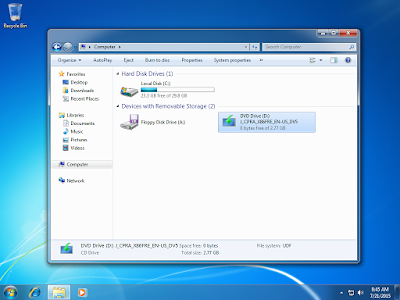





































 Posted in:
Posted in: 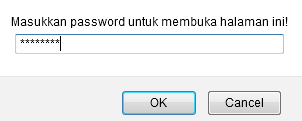
Komentar
Posting Komentar